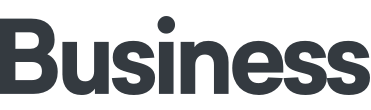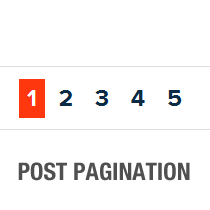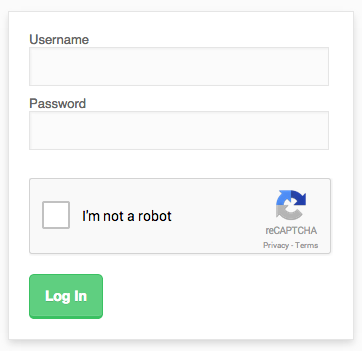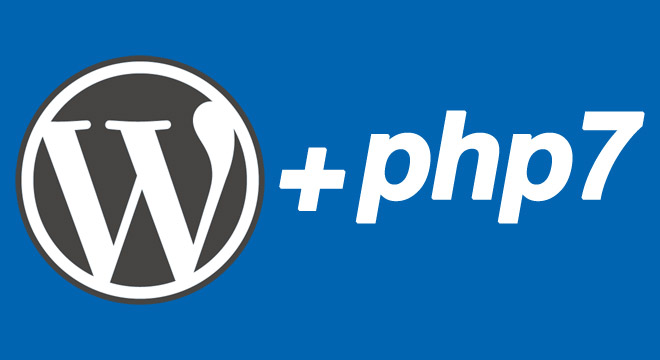Htaccess Dosyanız Yoksa
.htaccess dosyanız yoksa bunu ana dizine oluşturup birazdan vereceğim kodları yazabilirsiniz. Yada panelinizde Ayarlar-> Kalıcı bağlantılar bölümünden varsayılan bağlantı türünü bir başkası ile değiştirirseniz otomatik olarak ana dizinde bir .htaccess dosyası oluşacaktır. Ek bilgi olarak dursun burda 🙂 Şimdi .htaccess dosyamızda olduğuna göre artık gerekli kodları içerisine ekleyebiliriz sanırım.php_value upload_max_filesize 120M php_value post_max_size 120M php_value max_execution_time 400 php_value max_input_time 400Yukarıdaki komutların anlamını yukarıda linkini verdiğim yazımda bulabilirsiniz ancak ben yine de anlatayım. 120MB limitinde bir dosya alanı tanımladık ve 400 saniye de veritabanı yükleme zamanı tanımladık.
2. Yöntem – Php.ini dosyasını düzenlemek
Wordpress ve hosting yönetim panelinize ulaşabiliyorsanız sabredin birazdan bu sorunu çözeceksiniz. Php.ini dosyanıza cpanel ya da bir ftp istemcisi ile ulaşın. İçini açıp ;upload_max_filesize = 128M post_max_size = 128M max_execution_time = 300kodlarını yerleştirin. Dikkat : Bu yöntem, WordPress’i VPS’de barındırıyorsanız en uygun yöntemdir. Birçok paylaşılan hosting sağlayıcıları php.ini dosyasının düzenlenmesine izin vermez. Paylaşılan hosting kullanıyorsanız, php.ini dosyasında değişiklikler yapabildiğinizden emin olmak için hosting destek ekibinizle iletişime geçmeniz önerilir.
3.Yöntem – wp-config dosyanızı düzenlemek
Wp-config dosyası bildiğiniz gibi wordpress dosyalarınızın içerisinde ilk ana dizinde bulunur. Aslında en sağlıklı yöntemin de bu olduğunu söylemekte fayda var. Bu dosyanın içini açıp ( sabit tanımlamalı ve ) aşağıdaki gibi ekleme yapmanız gerekir.define('WP_MEMORY_LIMIT', '128M');